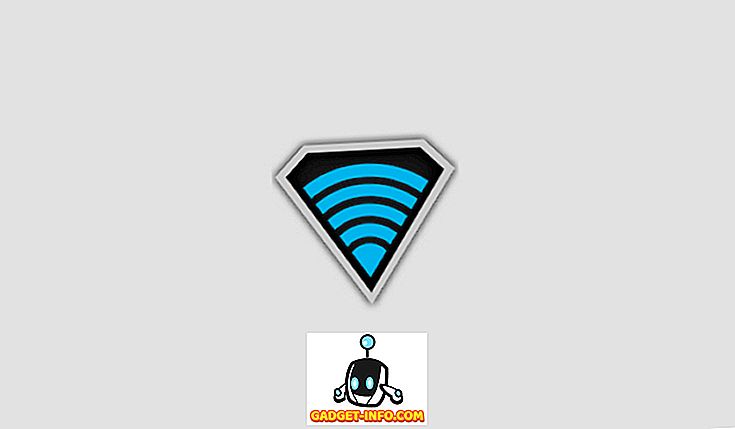최근에 2TB Western Digital My Book을 구입하여 집에있는 Windows PC에 연결했습니다. 컴퓨터를 다시 시작하기 전까지 모든 것이 잘 작동했습니다. Windows를 부팅하는 대신, 단순히 검은 색 화면 만 남았습니다. 나는 윈도우로 부팅 할 수 없었다!
처음에는 Windows에서 뭔가 잘못되었다고 생각하고 시스템 복구 등을 수행해야했습니다. 그러나 내 외장 하드 드라이브가 내 DVD 드라이브 앞에 앉아 있기 때문에 필자는 Windows DVD를 넣을 수 있도록 플러그를 뽑았습니다. 내가 그렇게했을 때 갑자기 PC가 부팅되었습니다!
나는 그것을 다시 시험해보고 Windows가 제대로 로딩되는 것을 막는 외부 하드 드라이브임을 깨달았습니다. 많은 설정으로 놀고 꽤 많은 조사를 한 후에, 나는 그 문제를 해결할 수 있었다. 이 기사에서는 필자가 시도한 여러 가지 방법을 살펴보고 그 중 하나가 사용자를 위해 작동하고 사용자의 요구에 맞춰 줄 수 있기를 바랍니다.
방법 1 - 모든 드라이버 설치
Western Digital My Book의 경우 Windows를 올바르게 부팅하려면 Windows SES 드라이버를 다운로드하여 설치해야했습니다. 이 드라이버는 PC와 Windows 간의 특별한 통신을 가능하게하고 하드 디스크에 몇 가지 추가 기능을 제공합니다. 또한 부팅 할 때 Windows가 멈추는 문제를 해결하는 것으로 보입니다!

32 또는 64 비트 WD SES 드라이버를 여기에서 다운로드 할 수 있습니다. 계속해서 설치하고 문제가 해결되는지 확인하십시오.
BIOS에서 방법 2 - 레거시 USB 지원
이 문제를 해결할 수있는 또 다른 방법은 BIOS로 가서 레거시 USB 지원 또는 USB 장치 레거시 지원에 대한 설정을 조정하는 것입니다. 어떤 사람들은 컴퓨터를 부팅 할 때 USB 키보드 나 마우스를 사용할 수 없다는 것을 의미하기도합니다. Windows가 언로드를 멈추고 DOS 프롬프트를 탐색해야한다면 문제가 될 수 있습니다. .

사용 중지 대신 시도 할 수있는 다른 방법은 자동 으로 설정하는 것입니다. 자동 기능이 작동하지 않으면 비활성화를 시도 할 수 있지만 Windows가로드되기 전에 마우스 / 키보드를 사용할 수 없으므로주의해야합니다.
방법 3 - 부팅 순서
BIOS를 사용하는 동안 부팅 순서를 확인해야합니다. USB가 어떻게 든 부팅 순서대로 옮겨 졌다면 USB 하드 드라이브를 PC에 연결할 때마다이 문제가 발생합니다.

부팅 순서 화면은 일반적으로 고급 옵션 페이지 중 하나에 있으므로 어딘가에 찾아서 찾아야합니다. USB-HDD 또는 USB 를 맨 아래로 이동하십시오. 시스템을 재부팅하고 검은 화면이 멈추는 지 확인하십시오. Windows에서 부팅 순서를 변경하는 방법에 관한 내 게시물을 읽으십시오.
방법 4 - 숨겨진 파일 삭제
Windows 탐색기에서 외장 하드 드라이브를 열고 루트 디렉토리에 숨겨진 파일이 있는지 확인하십시오. 우연히 boot.ini 또는 기타 이와 유사한 파일이있을 경우 파일을 삭제 한 다음 컴퓨터를 다시 시작하십시오. 때로는 컴퓨터간에 파일을 복사 할 때 등 일부 시스템 파일을 외부 드라이브로 복사 할 수 있으므로 Windows에서 USB 장치가 부팅 장치라고 생각합니다.

그게 효과가 없다면 좀 더 공격적으로 시도 할 수 있는데, 이는 방법 5입니다.
방법 5 - 외부 HD 포맷
하나의 외장형 USB 하드 드라이브와 다른 USB 장치를 사용할 때 부팅이 멈추는 경우 하드 드라이브에 문제가있는 것입니다. 이 경우 Windows 형식 도구를 사용하여 모든 데이터를 복사 해 내고 외장 하드 드라이브의 전체 형식을 수행 할 수 있습니다. OS X 또는 Linux와 같은 다른 운영 체제에 USB HD를 연결했거나 Windows에서 문제를 일으키는 다른 파일 시스템을 사용하여 포맷 한 경우에는 완전히 포맷하고 문제가 해결되는지 확인하십시오.

외장형 하드 드라이브이고 빠른 포맷 상자를 확인하지 않으므로 FAT32를 사용하는 것이 좋습니다. 이렇게하면 모든 것이 삭제됩니다. 외부 하드 드라이브를 FAT32 형식으로 포맷하는 방법에 관한 내 게시물을 읽으십시오. 하드 코어가되고 싶다면 dban과 같은 프로그램을 사용하여 드라이브를 완전히 지울 수 있습니다.
방법 6 - 다른 USB 포트
현재 옵션이 부족해지기 때문에 HD를 뽑아서 다른 USB 포트에 다시 연결하면됩니다. 기회가 가볍기 때문에 효과가 있을지 모르지만 실제로 운이 좋은 곳 중 하나 일 수 있습니다. 이론 상으로는 어떤 항구에 연결해야하는지는 중요하지 않지만 어떤 이상한 이유로 그것이 어떤 사람들에게는 효과가있었습니다.
바라건대 위에서 언급 한 방법 중 하나는 Windows를 제대로 부팅하기 위해 USB 하드 드라이브를 분리하지 않아도되는 상태로 데려다 줄 것입니다. 다른 방법을 사용하여 문제를 해결 한 경우 의견에 게시하고 저희에게 알려주십시오. 즐겨!
![포르노 그라피 중독의 과학 [비디오]](https://gadget-info.com/img/more-stuff/111/science-pornography-addiction-2.jpg)